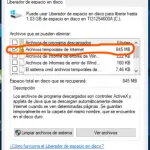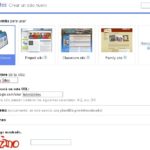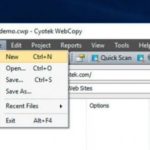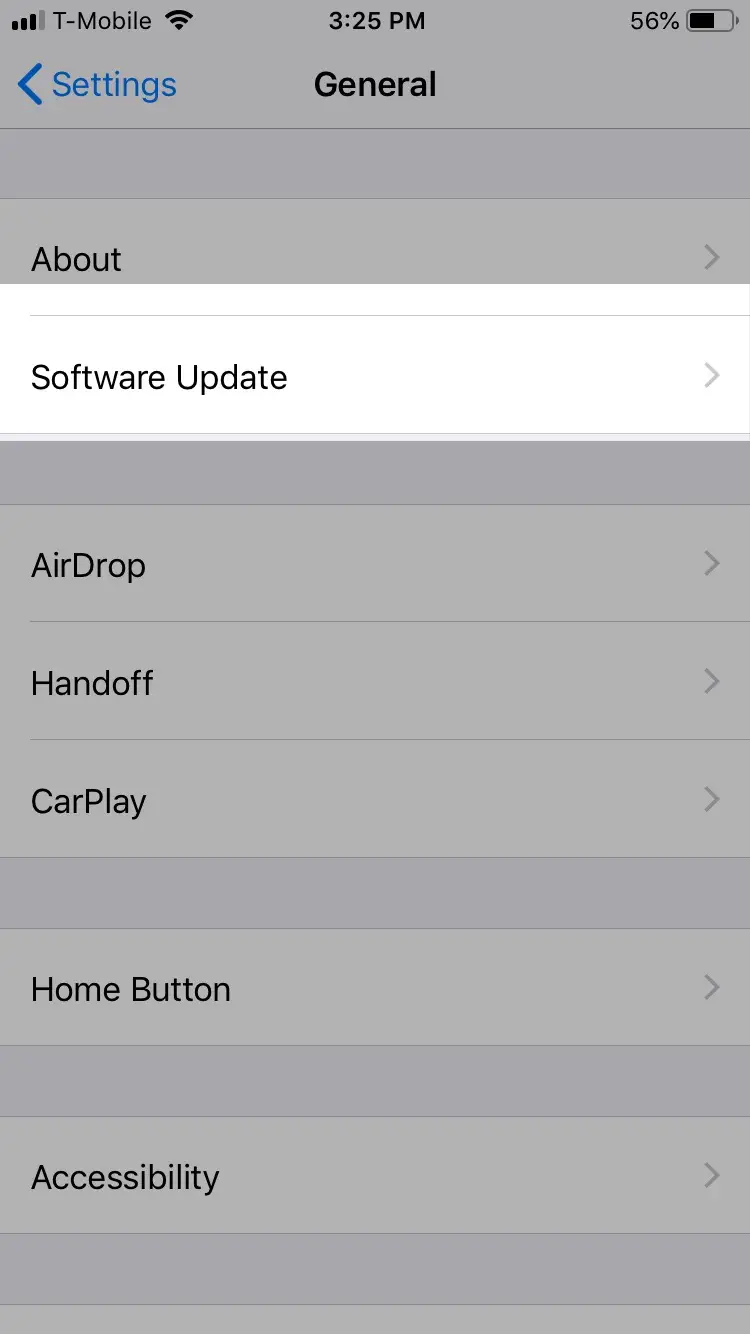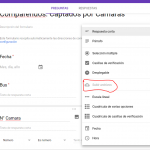Tabla de contenidos
Cada vez que termines de rellenar un formulario en Chrome, verás una ventana emergente en la esquina superior derecha que te preguntará si quieres guardar los datos que acabas de introducir en el formulario. Esto puede ser útil si introduces los mismos detalles todo el tiempo – Chrome puede rellenar los detalles automáticamente y esto te ahorrará tiempo.
Si no introduces los mismos detalles todo el tiempo, que el autocompletado aparezca todo el tiempo después de haber rellenado un nuevo formulario puede ser molesto. Puedes introducir los detalles de otras personas todo el tiempo y como la información no va a ser la misma, no hay necesidad de que aparezca el autocompletado todo el tiempo.
Si introduces nueva información todo el tiempo, es probable que lo hagas en ciertos sitios web. Por ejemplo, es posible que esté añadiendo la información de su cliente a un sistema y, como no volverá a utilizar esta información, será inútil guardarla.
¿Puedes desactivar el relleno automático de chrome para un sitio web?
Desafortunadamente, no puedes deshabilitar la función de Autorrelleno de Chrome para una URL específica, sólo puedes deshabilitarla en su totalidad. Actualmente, Google no permite cambiar la configuración de la función de Autorrelleno en determinadas URL, por lo que si quieres inhabilitar la función de Autorrelleno de Chrome, deberás inhabilitarla en Chrome para todos los sitios web.
Sin embargo, hay algunas maneras de trabajar en esto. La forma más fácil es desactivar la función de Autorrelleno cada vez que esté en ese sitio web específico, y una vez que haya terminado de introducir los detalles en ese sitio, puede volver a activar la función de Autorrelleno.
Otras soluciones incluyen la creación de un perfil de usuario separado en Chrome. Puedes desactivar la función de Autorrelleno en tu perfil de usuario para que cada vez que introduzcas información no se te pida que la guardes. Una vez que hayas terminado, puedes volver a tu perfil normal y utilizarlo como siempre.
Creación de un perfil de chrome separado
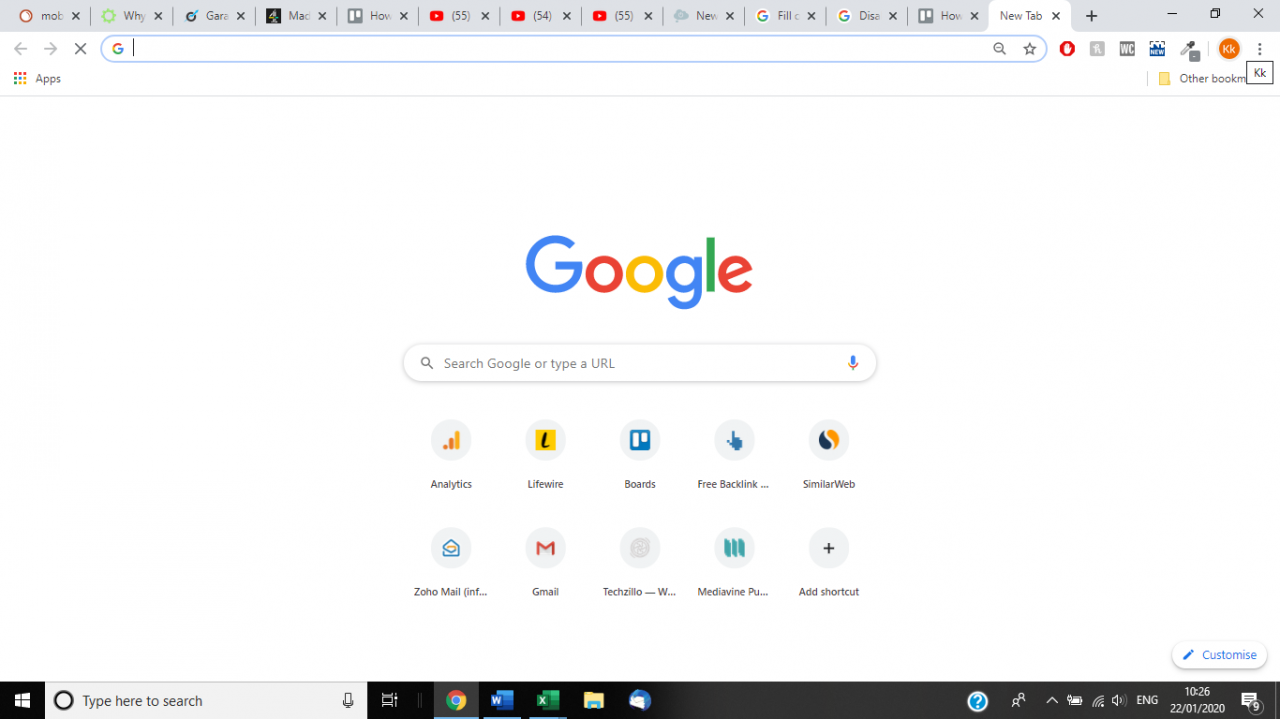
>
1. En la esquina superior derecha, seleccione Perfil .
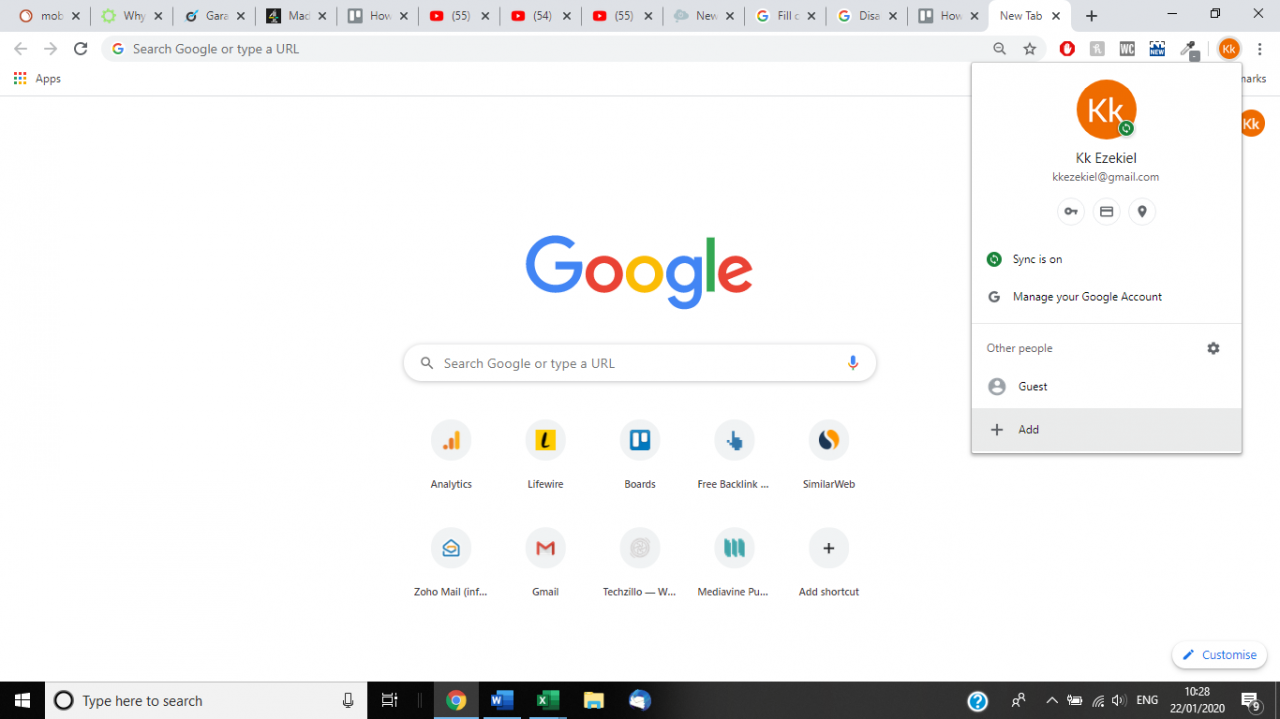
>
2. Bajo otras personas, seleccione Añadir . Si ya tienes un perfil de invitado, puedes visitar éste.
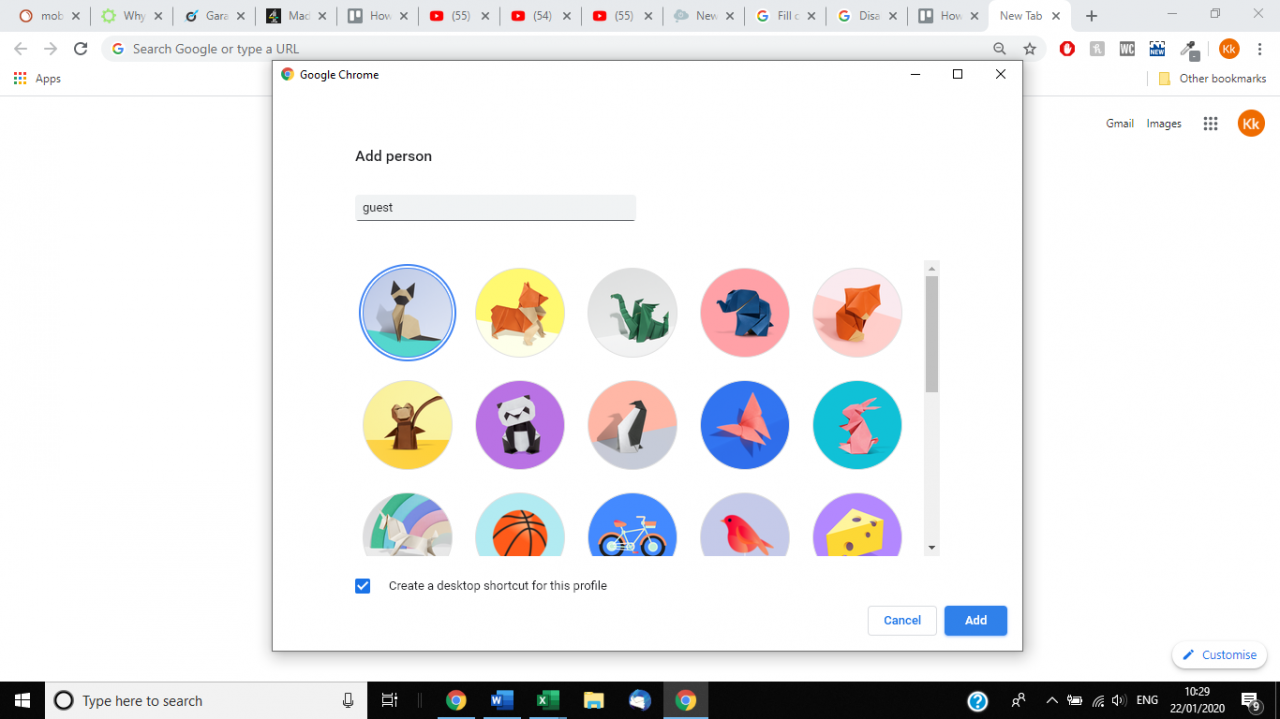
>
3, Introduce un nombre, selecciona un icono y selecciona Guardar . Una vez que hayas terminado, necesitarás deshabilitar la función de Autorrelleno para el perfil separado.
Deshabilitar la función de llenado automático de chrome
1. Abrir Cromo .

>
2. En la barra de direcciones, vaya a chrome://settings/autofill .

>
3. Seleccione Formas de pago o Direcciones y más .

>
4. 4. Desactivar Guardar y rellenar los métodos de pago . Vuelve y haz lo mismo para las direcciones y más. Si quieres usarlo más tarde, puedes volver y activar la función On.